Запись и Ввод
Запись проекта.
Данная вкладка содержит настройки, которые активируются при включенной записи проекта.
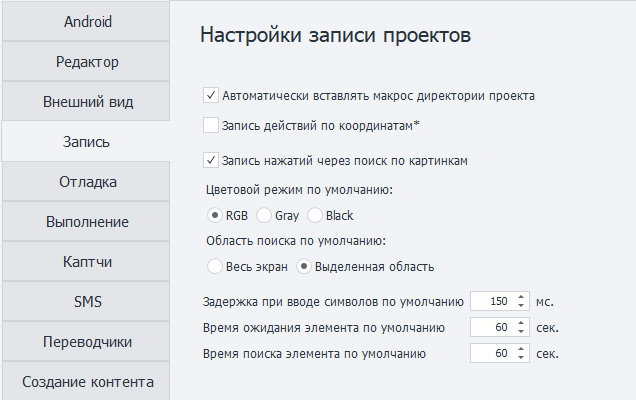
Автоматически вставлять макрос директории.
В ZennoDroid существуют переменные окружения. Например, {-Project.Directory-}, в которой хранится путь к директории, где сохранён фа�йл проекта.
При включении данной настройки во время создания проекта ProjectMaker будет подставлять макрос
директории проекта туда, куда это возможно. Например, в другие настройки и экшены.
Указываемый путь должен находиться в той же папке, что и файл проекта, либо в одной из подпапок.
Запись действий по координатам.
Эта настройка отвечает за то, что при записи проекта все клики внутри Окна эмулятора будут записываться вместе с координатами. В проект добавятся экшены эмуляции touch, в которые автоматически внесутся координаты нажатия.
Запись нажатий через поиск по картинкам.
После включения параметра при каждом клике внутри Окна эмулятора в проект будет добавлен экшен touch через Поиск по картинке.
Цветовой режим.
Поиск по картинке будет по умолчанию производиться в одном из режимов:
- RGB. Поиск по цветному изображению.
- Gray. Картинка только с оттенками серого.
- Black. Черно-белый режим.

Для ускорения поиска производите поиск в режиме Gray или Black
Область поиска.
Выбор области, которая будет выставляться по умолчанию:
- По всему экрану.
- По выделенной области экрана.
Задержка при вводе символов
Используется в экшенах Эмуляция клавиатуры и Установка значения в качестве значения по умолчанию.
Время ожидания элемента.
Применяется в действиях Установка значения, Взятие значения и Выполнить событие в качестве значения по умолчанию для поля «Ждать элемент не более (сек)».
Время поиска элемента.
Используется в �экшене Поиск по картинке в качестве значения по умолчанию для поля
«Ждать элемент не более (сек)».
Способы ввода.
В программе есть 4 способа ввода символов с клавиатуры.
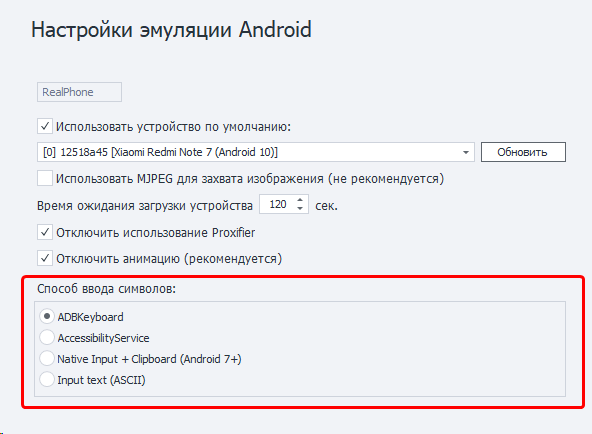
Ввод символов по-разному работает на устройствах, поэтому наличие нескольких способов дает возможность самостоятельно подобрать оптимальный. Первые три варианта позволяют вводить любые символы, включая эмодзи, последний же работает только с ASCII.
Подробное описание.
ADBKeyboard.
Применяется сторонняя клавиатура. Автоматически устанавливается при подключении к устройству. Позволяет вводить симво�лы, как если бы их набирали на виртуальной клавиатуре.
AccessibilityService.
Используется UiAutomator2. Позволяет задать любое значение полю, которое находится в фокусе.
По своей сути не является вводом символов, а просто меняет у поля свойство Text на нужное значение.
Не будет работать в приложениях, в которых нет стандартного дерева элементов. Например, в играх.
Native input + Clipboard.
Ввод символов осуществляется через интерфейс IInputManager и IClipboard. Работает достаточно быстро.
Ввод кириллицы/эмодзи возможен только на Android 7 и выше, ASCII - на любых устройствах.
Input text.
Аналог команды input text, но с добавлением всех необходимых преобразований текста для корректного ввода спецсимволов < > | ) ( и прочих. Позволяет вводить только ASCII символы.
Посимвольный ввод работает медленно, поэтому лучше выбирать тип ввода с отключенной задержкой.
Не установилась клавиатура ADBKeyboard. Что делать?
- Нужно установить на телефон приложение com.android.adbkeyboard.apk (файл лежит в корневой папке с программой). Например, с помощью экшена Установить приложение.
- Зайти на телефоне в настройки языка ввода и поставить галку на AdbKeyboard.
- Выполнить экшен Запустить ВМ. Это активирует клавиатуру. Она появится в любом поле, где нужно ввести текст - снизу вы увидите маленькое уведомление
Adb keyboard ON.